Sikkerhetskopier GarageBand for iOS-sanger
Finn ut hvordan du sikkerhetskopierer GarageBand for iOS-sanger med iCloud, iCloud Drive eller AirDrop.
GarageBand for iOS lagrer sanger i appen på iPhone, iPad eller iPod touch. Hvis du sletter GarageBand-appen, slettes også sangene. Hvis du noen gang må slette og installere appen på nytt, må du sørge for å sikkerhetskopiere sangene først. Du kan sikkerhetskopiere sangene ved å laste dem opp til iCloud, eksportere dem til iCloud Drive eller kopiere dem til en annen Apple-enhet med AirDrop.
Du kan også sikkerhetskopiere iPhone, iPad eller iPod touch. En sikkerhetskopi av en iOS-enhet inkluderer sangene som er lagret i GarageBand-appen. Sørg for at du sikkerhetskopierer enheten, slik at du har tilgang til sangene dine i tilfelle du mister, bytter eller ødelegger enheten.
Last opp sanger til iCloud
Når du laster opp sanger til iCloud, kan du få tilgang til dem og holde dem oppdatert på alle iOS-enhetene dine. Du kan laste opp alle sangene dine til iCloud samtidig.
Sørg for å slå på iCloud for GarageBand.
Trykk på i kontrollpanelet på iPhone eller iPod touch, og trykk deretter på Mine sanger.
På iPad trykker du på Mine sanger i kontrollpanelet.
Trykk på Velg.
Trykk på sangene du vil laste opp.
Trykk på i kontrollpanelet.
Trykk på Last opp sanger til iCloud. Når sangene er lastet opp til iCloud, kan du se dem i Mine sanger-leseren med et iCloud-symbol.
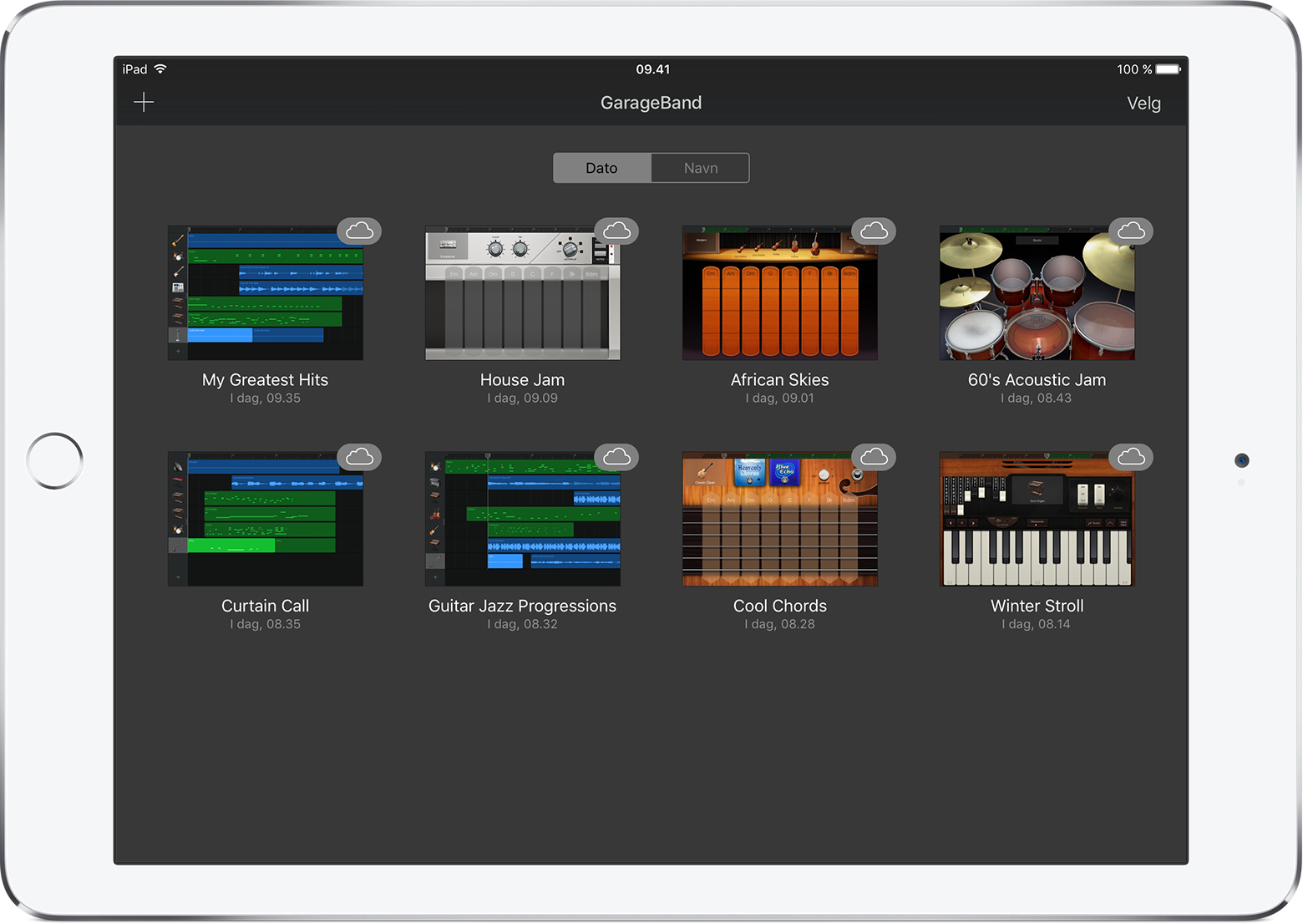
Hvis du sletter og installerer appen på nytt eller du får en ny enhet, blir sanger som er lastet opp til iCloud, automatisk synlige i Mine sanger-leseren. For å få tilgang til sangene på en ny enhet må du logge på med Apple-ID-en din.
Eksporter sanger til iCloud Drive
Med iCloud Drive har du tilgang til sangene dine på andre iOS-enheter, Mac og PC. Du kan eksportere én sang om gangen til iCloud Drive.
Sørg for å konfigurere iCloud Drive på enhetene dine.
Trykk på i kontrollpanelet på iPhone eller iPod touch, og trykk deretter på Mine sanger.
På iPad trykker du på Mine sanger i kontrollpanelet.
Trykk på Velg.
Trykk på sangen du vil sikkerhetskopiere.
Trykk på.
Trykk på iCloud Drive i Del-dialogvinduet.
Trykk på Prosjekt.
Naviger til plasseringen der du vil lagre sangen.
Når du har installert GarageBand på nytt eller fått deg en ny enhet, kan du importere en sang fra iCloud Drive til GarageBand på enheten din.
Trykk på i kontrollpanelet på iPhone eller iPod touch, og trykk deretter på Mine sanger.
På iPad trykker du på Mine sanger i kontrollpanelet.
Trykk på, og trykk deretter på Importer fra iCloud Drive.
Finn og trykk på sangen du vil importere, i iCloud Drive-dialogvinduet.
GarageBand-sangene du har i iCloud, bruker av iCloud-lagringsplassen din. Når du registrerer deg for iCloud, får du automatisk 5 GB lagringsplass kostnadsfritt. Hvis du bruker all iCloud-lagringsplassen din, kan du kjøpe mer. Eller du kan bruke AirDrop til å sikkerhetskopiere sangene dine til en annen enhet.
Sikkerhetskopier sanger med AirDrop
Du kan bruke AirDrop til å sikkerhetskopiere sanger til andre Apple-enheter. AirDrop lager en kopi av sangen på en annen Apple-enhet.
Sørg for å slå på AirDrop på Macen og iOS-enheten.
Trykk på i kontrollpanelet på iPhone eller iPod touch, og trykk deretter på Mine sanger.
På iPad trykker du på Mine sanger i kontrollpanelet.
Trykk på Velg.
Trykk på sangen du vil sikkerhetskopiere.
Trykk på.
Trykk på navnet til AirDrop-brukeren eller Apple-enheten du vil sende filen til.
Trykk på Prosjekt. AirDrop kopierer sangen til følgende plasseringer:
På en Mac blir sangen lagret i Nedlastinger-mappen.
På en iOS-enhet åpnes sangen i GarageBand. Hvis GarageBand ikke er installert på enheten, kan du velge å laste ned appen eller lagre sangen i iCloud Drive.
Finn ut mer
Bruk iCloud med GarageBand på iPhone, iPad eller iPod touch.
Bruk iCloud Drive.
Bruk AirDrop med iPhone, iPad, iPod touch og Mac.
